Internet può essere un luogo pericoloso. I siti web dannosi ti tentano di phishing per ottenere informazioni personali, i virus informatici si spacciano per download legittimi, i dilaganti strumenti di monitoraggio tra siti violano la tua privacy... l'elenco potrebbe continuare.
Ma sebbene la maggior parte dei browser sia dotata di molteplici funzionalità per mantenerti al sicuro, devi anche fare la tua parte per assicurarti che tutto sia aggiornato e configurato nel modo desiderato.
Continua a leggere per scoprire sette modi per mantenere aggiornati Google Chrome, Mozilla Firefox, Microsoft Edge e Apple Safari per la massima sicurezza su PC e Mac.
1. Aggiorna il tuo browser
I browser Web ricevono frequenti aggiornamenti critici volti a correggere vulnerabilità di sicurezza note e altri problemi. Chrome, Firefox ed Edge supportano gli aggiornamenti automatici, ma è consigliabile eseguire di tanto in tanto un controllo manuale per le versioni più recenti del browser. Se utilizzi Safari, gli aggiornamenti del browser fanno parte dei regolari aggiornamenti del sistema operativo.
Google Chrome : apri il menu Chrome (seleziona l'icona a tre punti accanto alla barra degli indirizzi) e seleziona Guida >Informazioni su Google Chrome.
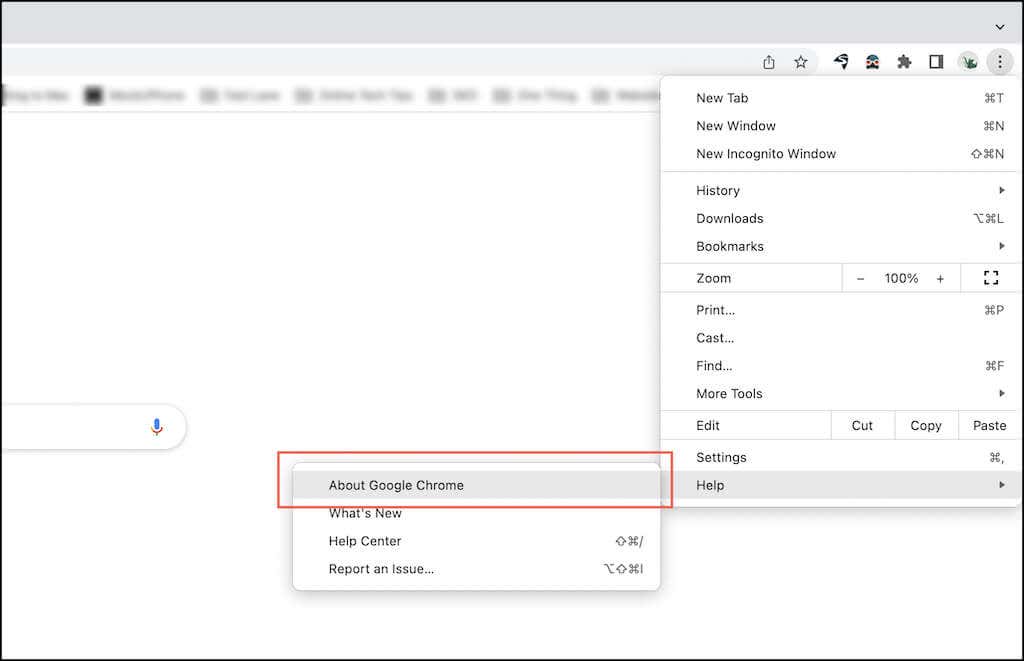
Mozilla Firefox : apri il menu Firefox e seleziona Impostazioni . Quindi scorri verso il basso fino alla sezione Aggiornamenti Firefox e scegli Verifica aggiornamenti .
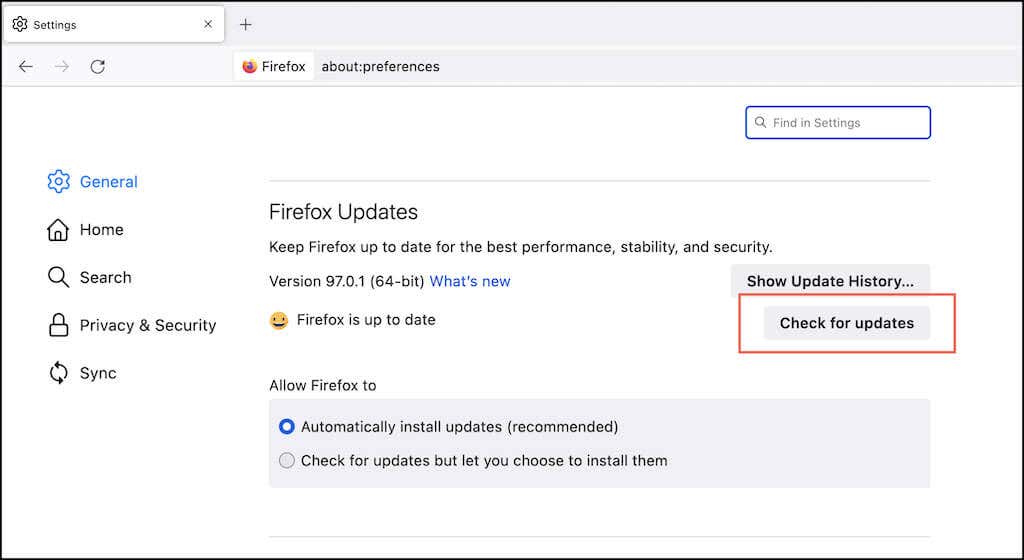
Microsoft Edge : apri il menue Edge e seleziona Guida e feedback >Informazioni su Microsoft Edge .
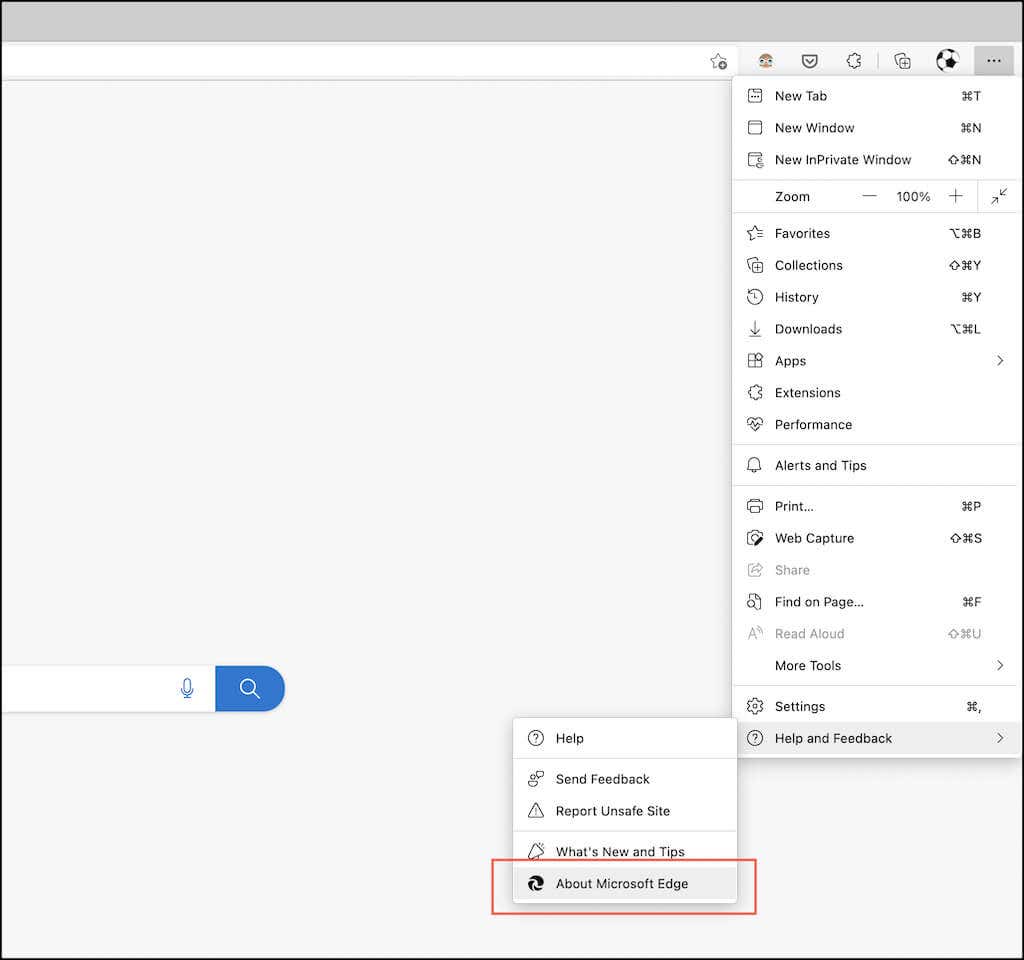
Apple Safari : apri il menu Apple e seleziona Preferenze di Sistema >Aggiornamento Software strong>>Aggiorna ora .
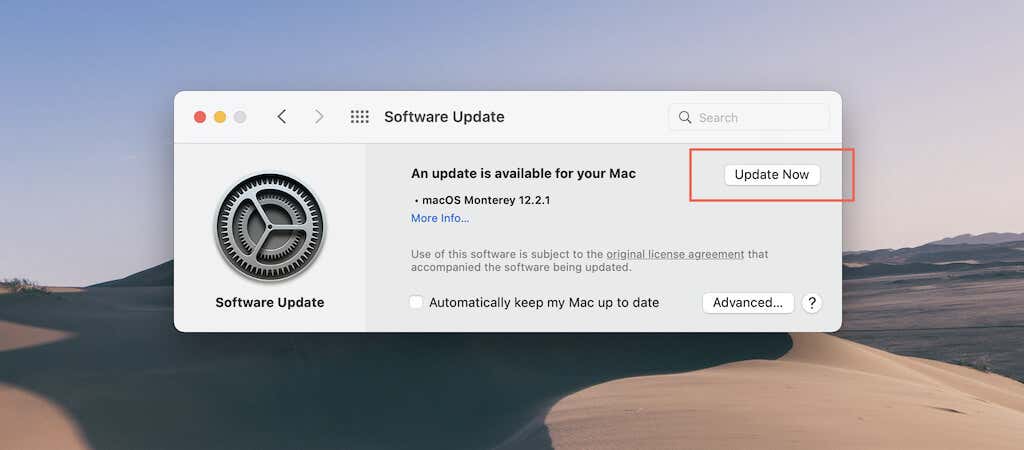
2. Aggiorna il tuo PC e Mac
Browser a parte, è altrettanto importante aggiornare il tuo PC o Mac. Ciò aiuta a fornire una piattaforma sicura su cui eseguire Chrome, Firefox, Edge e Safari.
Aggiorna Windows : apri il menu Start e seleziona Impostazioni >Aggiornamenti di Windows>Verifica aggiornamenti . Quindi, seleziona Scarica e installa per applicare eventuali funzionalità o aggiornamenti di sicurezza in sospeso..
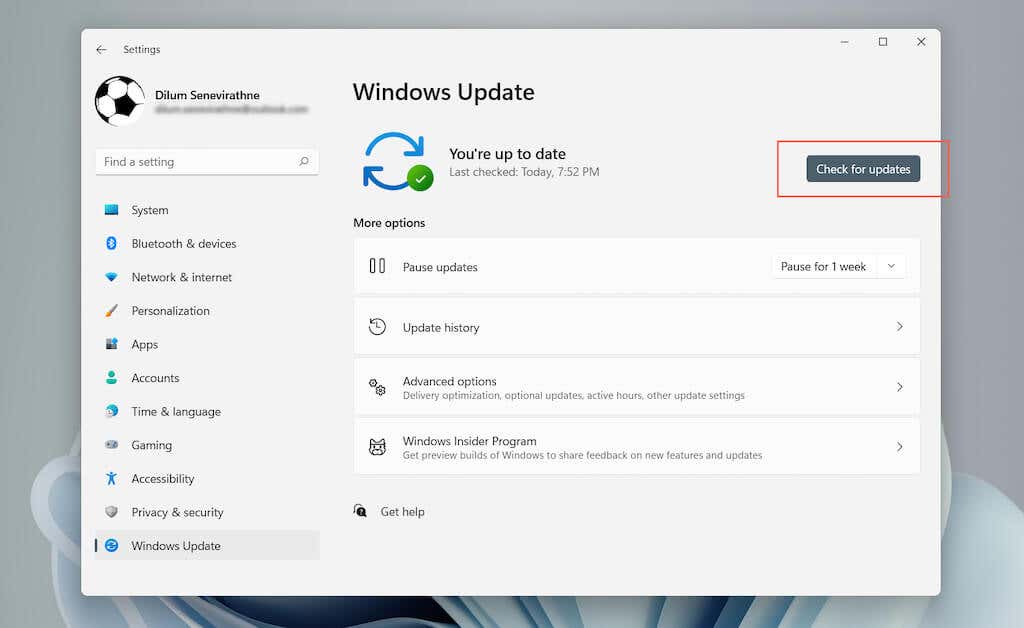
Aggiorna macOS : apri il menu Apple e seleziona Informazioni su questo Mac >Aggiornamento software . Supponiamo che ci siano aggiornamenti in sospeso, seleziona Aggiorna ora .
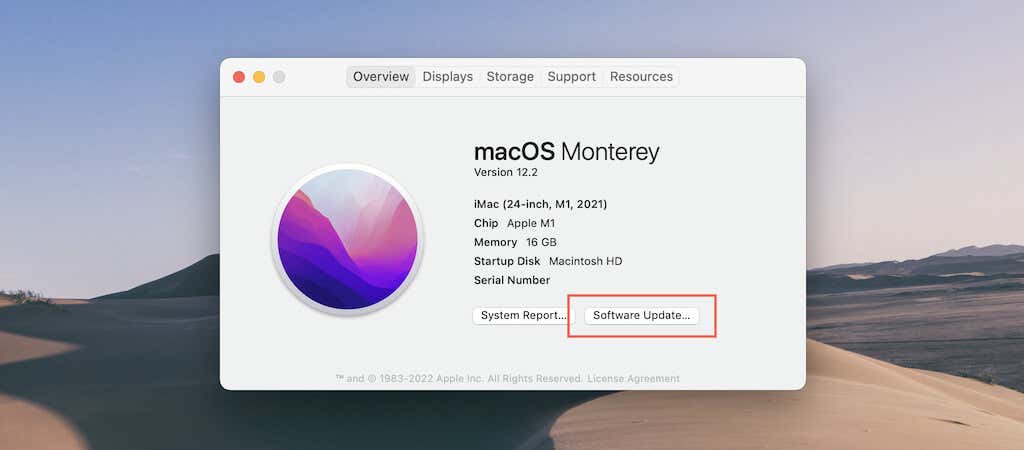
3. Aggiorna le estensioni del browser
Estensioni e plug-in aiutano a rafforzare la funzionalità predefinita del tuo browser web. Tuttavia, le estensioni obsolete possono indebolire la sicurezza del browser, quindi è meglio prendersi il tempo necessario per assicurarsi che siano aggiornate. Mentre lo fai, ti consigliamo di rimuovere o disattivare eventuali estensioni obsolete che non utilizzi più.
Google Chrome : apri il menu Chrome e seleziona Altri strumenti >Estensioni . Nella schermata successiva, attiva l'interruttore accanto a Modalità sviluppatore e seleziona Aggiorna .
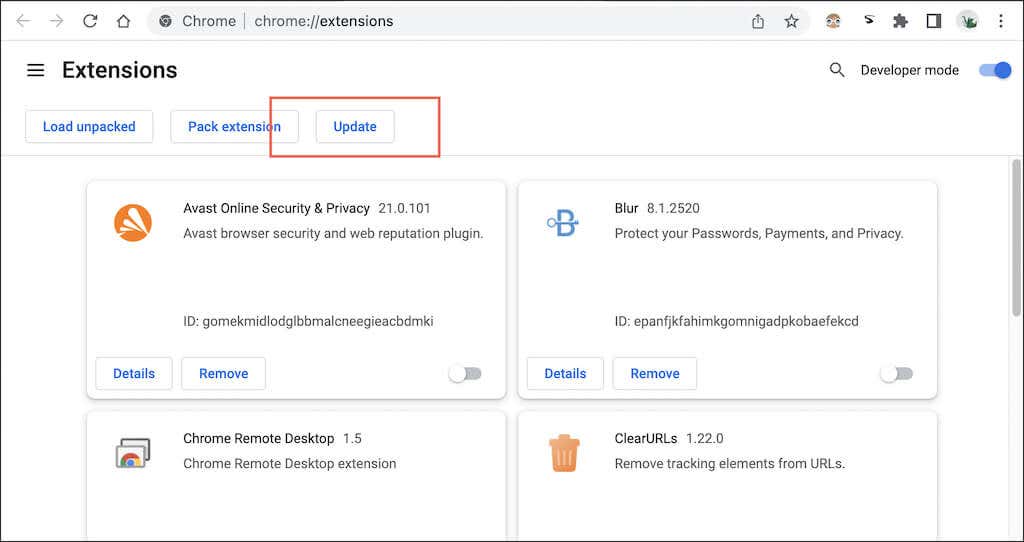
Mozilla Firefox : apri il menu Firefox e seleziona Componenti aggiuntivi e temi . Quindi, seleziona l'icona Impostazioni a forma di ingranaggio e scegli Verifica aggiornamenti .
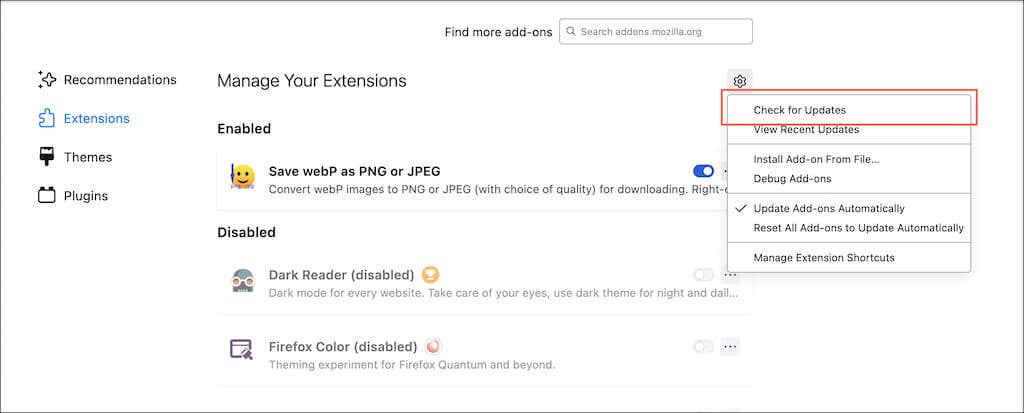
Microsoft Edge : apri il menu Edge e seleziona Estensioni . Quindi, attiva l'interruttore accanto a Modalità sviluppatore e scegli Aggiorna .
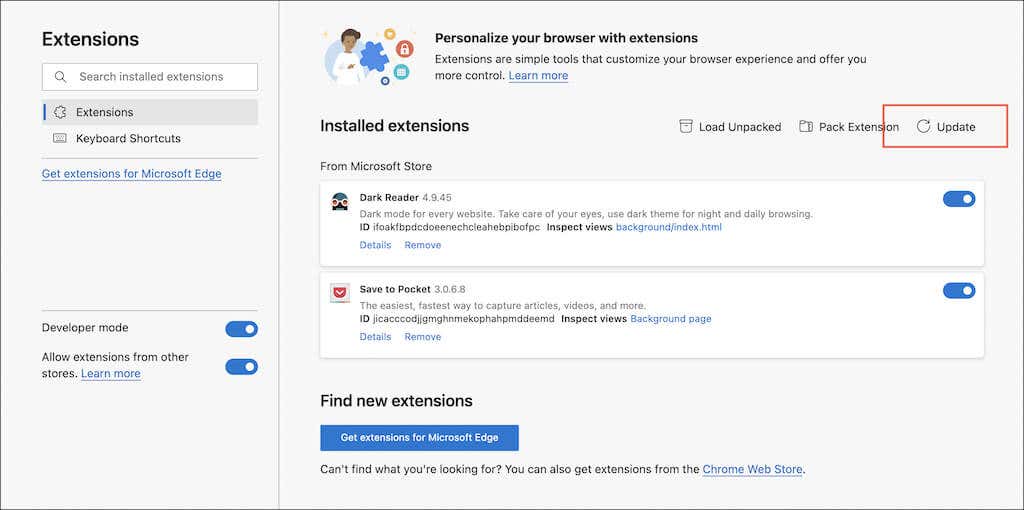
Apple Safari : apri App Store e seleziona Aggiornamenti sulla barra laterale. Quindi, seleziona Aggiorna accanto a qualsiasi estensione Safari con aggiornamenti in sospeso. Se desideri gestire le tue estensioni, apri Safari e vai su Safari >Preferenze >Estensioni .
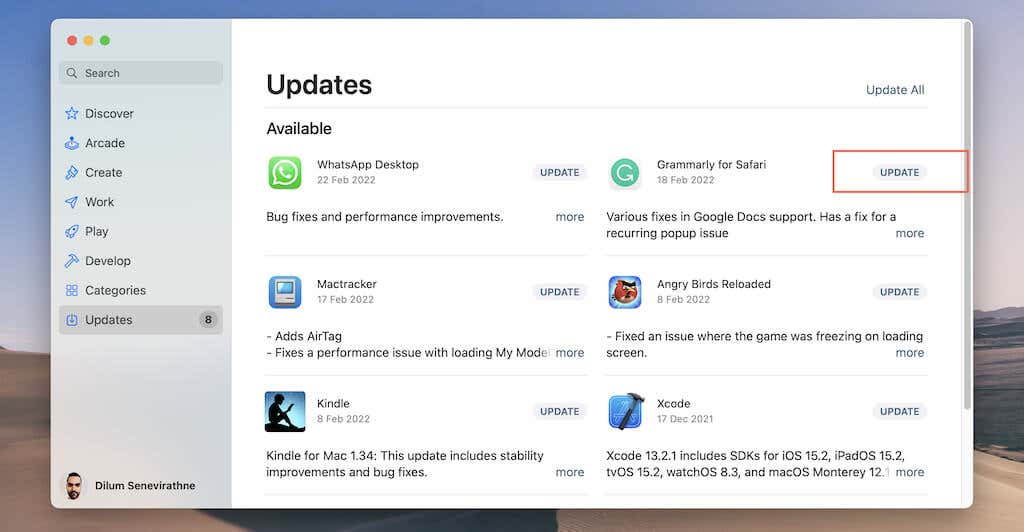
4. Controlla le impostazioni di sicurezza del browser
Chrome, Firefox, Edge e Safari offrono molteplici funzionalità di sicurezza e impostazioni sulla privacy preconfigurate per mantenerti al sicuro online. Tuttavia, è necessario controllarli regolarmente e apportare modifiche se necessario. Puoi anche aumentare la protezione (ma col rischio di rompere i siti). Inoltre, prendere in considerazione la revoca delle autorizzazioni ai siti non visiti più.
Google Chrome
Apri il menu Chrome e seleziona Impostazioni > Sicurezza e privacy . Potrai quindi:.
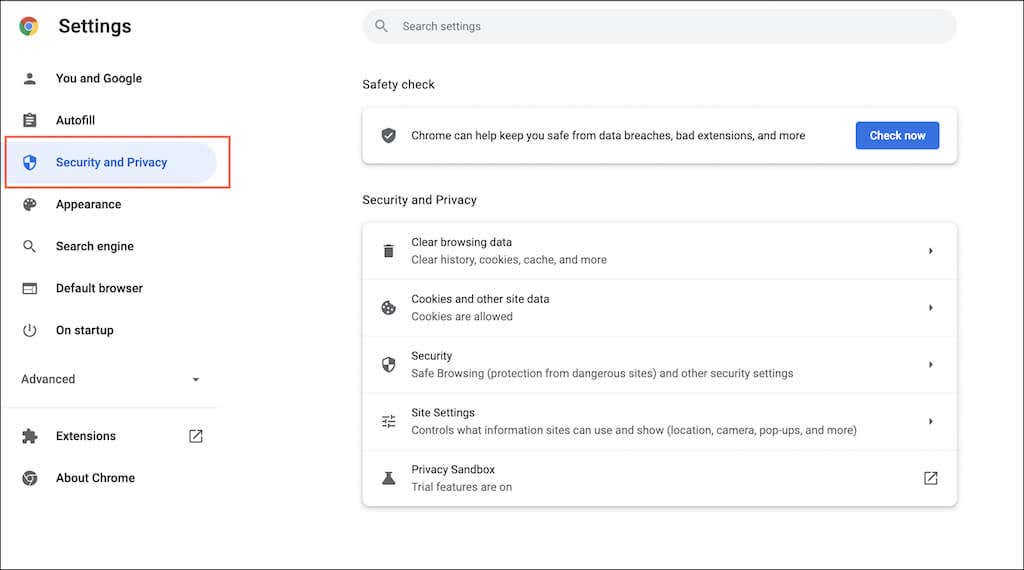
Mozilla Firefox
Apri il menu Firefox e seleziona Impostazioni >Privacy e sicurezza . Potrai quindi:
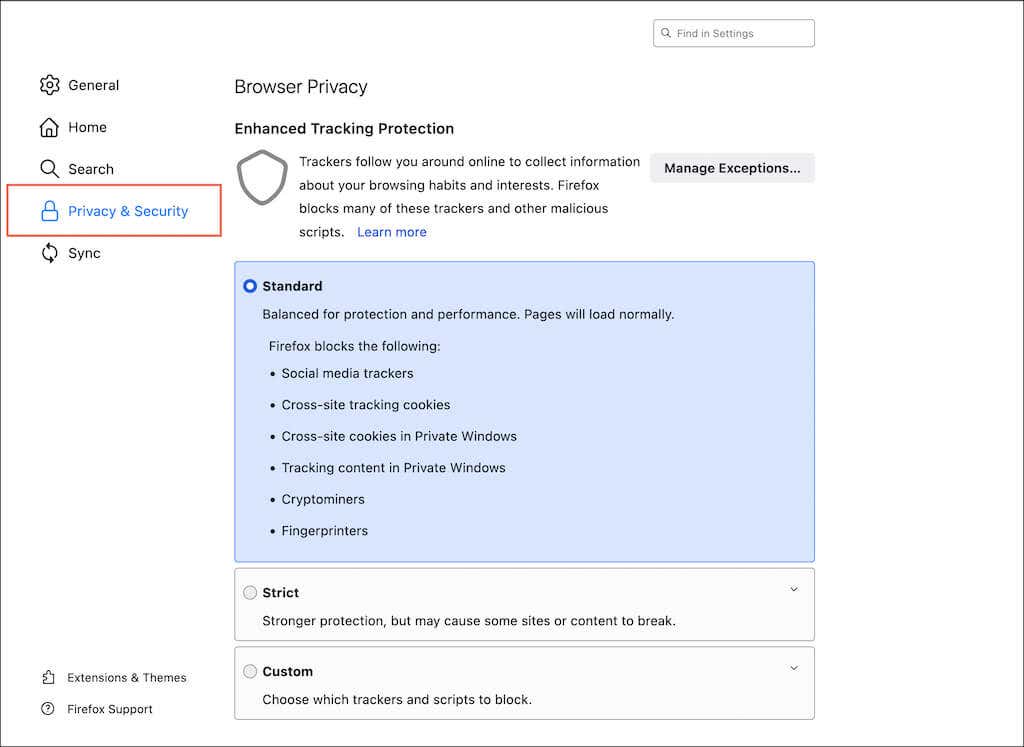
Microsoft Edge
Apri il menu Edge , seleziona Impostazioni e scegli Privacy, Ricerca e Servizi nella barra laterale. Potrai quindi:
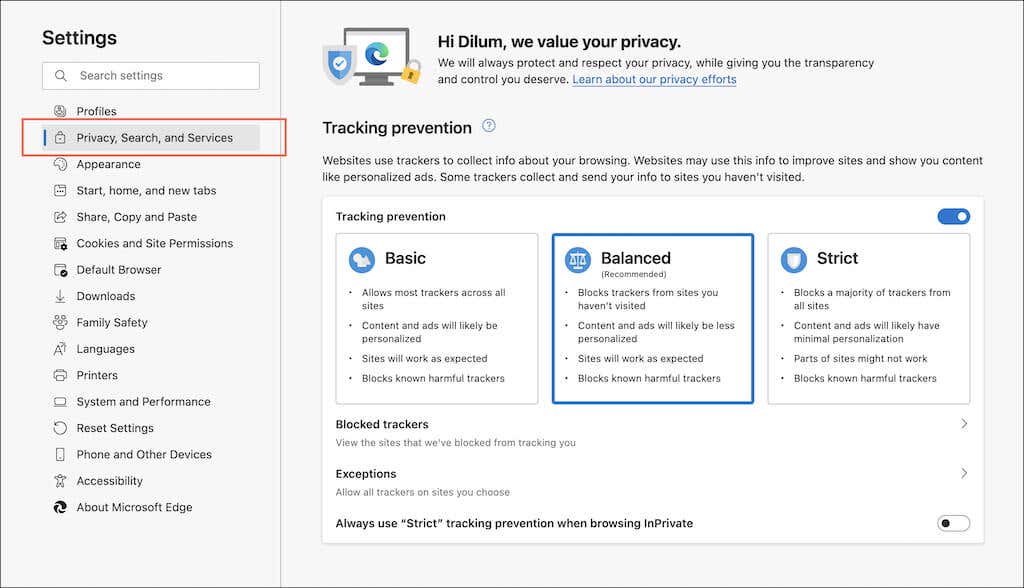
Safari di Apple
.Seleziona Safari >Preferenze Safari sulla barra dei menu. Quindi, passa tra le schede Sicurezza , Privacy e Siti Web ed esegui le seguenti operazioni:
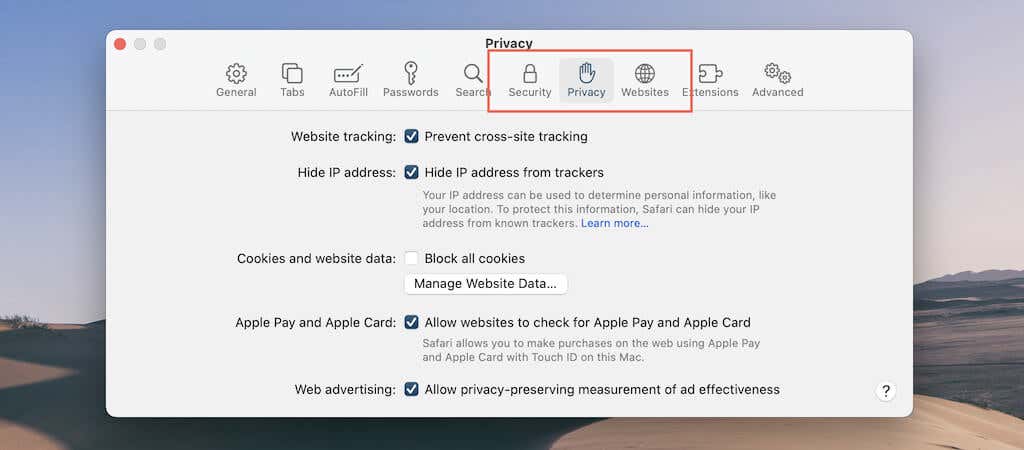
5. Controlla le tue password
Le password compromesse rappresentano una minaccia significativa per la privacy e la sicurezza. Se utilizzi gestore password integrato per Chrome, Firefox o Safari, hai la possibilità di verificare le password coinvolte in violazioni di dati note e aggiornarle di conseguenza.
Per una sicurezza ancora maggiore, potresti anche prendere in considerazione il passaggio a un gestore password rilevato come 1Password, LastPass o Dashlane.
Google Chrome : apri il riquadro Impostazioni e seleziona Compilazione automatica >Password >Controlla password. Quindi, seleziona il pulsante Cambia password accanto a ciascuna password debole o compromessa per aggiornarla.
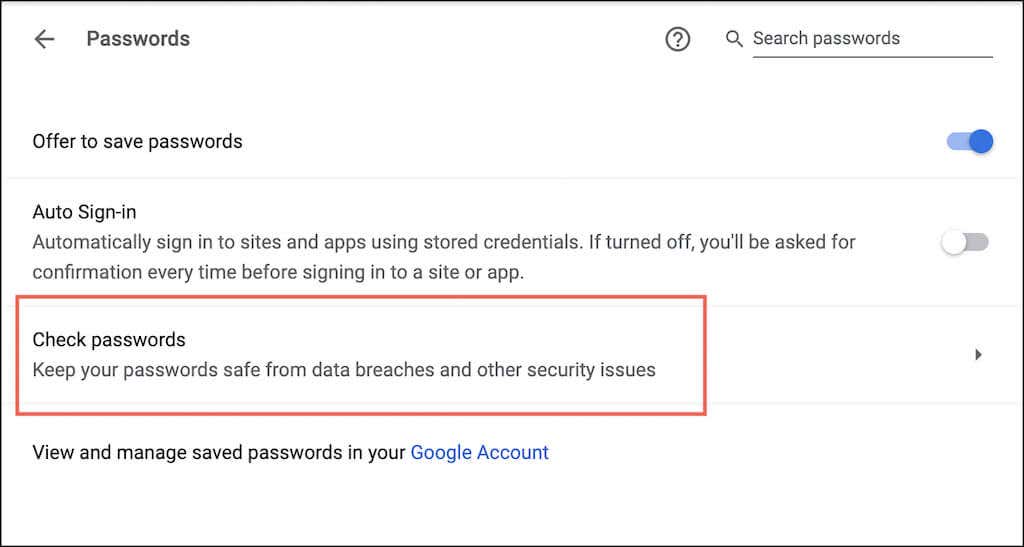
Mozilla Firefox : apri il menu Firefox , seleziona Impostazioni >Privacy e sicurezza , e assicurati che la casella accanto a Mostra avvisi sulle password per i siti Web violati sia attiva. Puoi quindi aprire il menu Firefox e selezionare Password per rivedere e aggiornare le password vulnerabili.
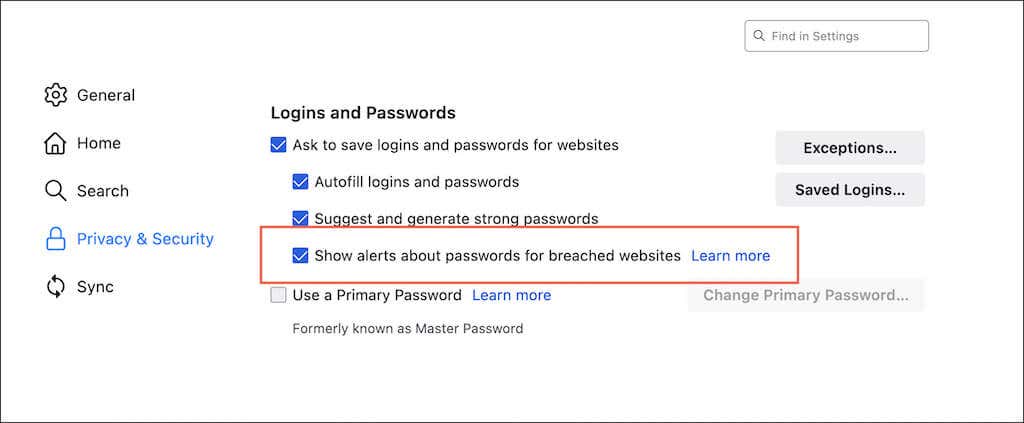
Apple Safari: apri il riquadro Preferenze di Safari e seleziona Password . Quindi, attiva l'opzione Rileva password compromesse e aggiorna eventuali password compromesse o deboli.
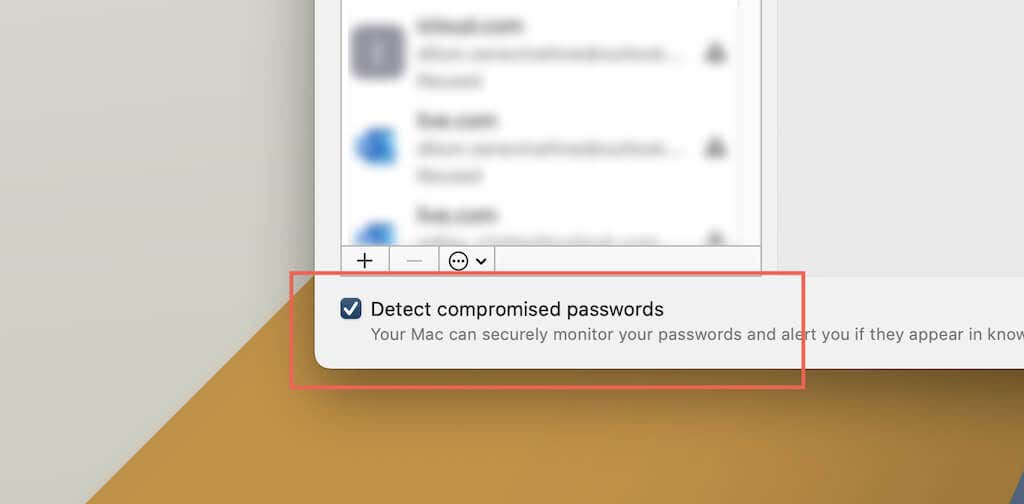
6. Utilizza componenti aggiuntivi per sicurezza e privacy
Puoi anche utilizzare componenti aggiuntivi per rafforzare la sicurezza del browser web. Ecco sette estensioni da provare in Chrome, Firefox e Edge. Funzionano anche su browser basati su Chromium come Opera e Brave.
7. Scansiona il tuo computer alla ricerca di malware
È essenziale eseguire occasionalmente la scansione del computer alla ricerca di malware utilizzando un strumento di rimozione malware dedicato come Malwarebytes. Ciò aiuta a rimuovere hijacker del browser nascosti, estensioni dannose e altre forme di software dannoso. In alternativa, investire in un scanner antivirus in tempo reale può impedire innanzitutto ai siti di infettare il tuo PC o Mac.
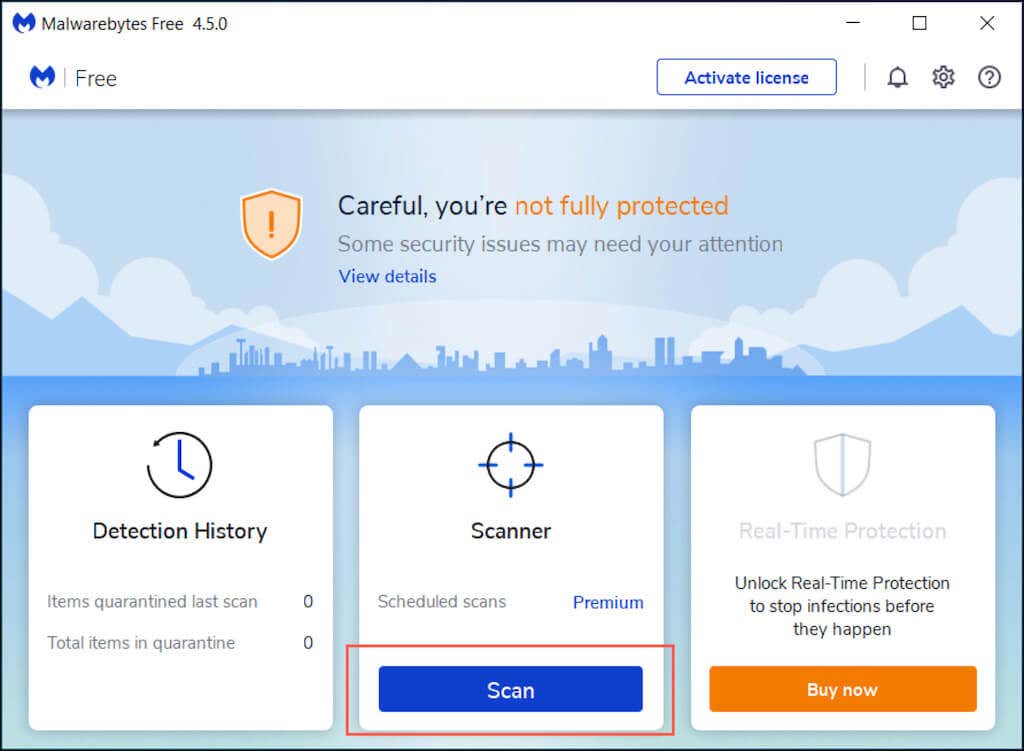
Se utilizzi Chrome sul PC, puoi anche eseguire una scansione alla ricerca di malware utilizzando lo strumento di pulizia integrato. Per accedervi, apri il menu Chrome e seleziona Impostazioni >Avanzate >Reimposta e pulisci >Pulisci il computer .
Esercitati nella navigazione sicura
Pur mantenendo il tuo browser sicuro e aggiornato, spetta a te evitare comportamenti non sicuri durante la navigazione in Internet. Evita di fare clic su collegamenti ombreggiati, fai attenzione a ciò che scarichi ed effettua acquisti solo da siti sicuri... conosci la procedura. Ulteriori informazioni su rimanere al sicuro online.
.